Annons
Cortana är Windows Telefons nya röststyrda personliga assistent, men vad kan den faktiskt göra - och hur kan du säga rätt för att få rätt svar?
Kom igång: kalla Cortana
Du kan inte använda Cortana förrän det är installerat och aktiverat. Ingår som en del av Windows Phone 8.1-uppdateringen (installera förhandsgranskningsversionen nu Hur du uppgraderar till Windows Phone 8.1 nuOm du vill prata med Cortana och få tillgång till andra coola nya funktioner, måste du vänta till juni åtminstone. Om du inte uppdaterar tidigt. Som nu. Läs mer till aktivera Cortana på din telefon Hur man aktiverar och använder Cortana i Windows Phone 8.1 Developer PreviewSaknar du Cortana, Google Now och Siri-talkontrollen i din Windows Phone 8.1? Hämta den nu! Läs mer ) Kommer brittiska användare att upptäcka att Cortana behöver konfigurera - åtminstone tills den sista Windows Phone 8.1-uppdateringen rullas ut senare under 2014.
Du har valet mellan två sätt att kalla Cortana. Den första är att knacka på hårdvaran
Sök knapp - när Cortana har aktiverats byts det gamla sökverktyget ut (även om du tänker på det Cortana förlitar sig fortfarande på Bing för röstigenkänning och all information du kan söka efter för.
Det är också värt att lägga till en Cortana-genväg till Start-skärmen. Detta visar all information som du kanske har begärt att uppdateras om (till exempel dina favoritnyheter) - det är som Google Nu-sidan på Android.
Den här skärmen kan också användas för att prata med Cortana, men till skillnad från Sök-knappen accepterar den inte automatiskt röstinmatning. Istället måste du trycka på mikrofonknappen.
Cortanas första lansering
Vid första lanseringen kommer Cortana att be dig information som den behöver för att komma igång. Du måste ange ditt namn, information om dina intressen eller hobbyer, och Cortana kommer att använda dessa data plus onlinekonton som du har konfigurerat på din telefon för att ge påminnelser och uppdateringar baserade på din kalender och e-post.
Information sammanställs i ”Notebook”, som kan redigeras och läggas till. Åtkomst via de tre raderna i det övre högra hörnet, här kan du lägga till fler intressen och ställa påminnelser, ange tyst timmar och lägga till kontakter i en inre cirkel.

Dessa verktyg kan användas för att avgöra om en viss person kommer att kunna kontakta dig under en viss tid eller om din kalender är markerad som upptagen. Ett automatiskt textmeddelande kan också aktiveras för att kontakta alla vars samtal har ignorerats.
Slutligen kan du ställa in favoritplatser och komma åt Xbox Music via musiksökverktyget. Platser du lägger till kan vara ditt hem, arbetsplats, snabbköp av stormarknad, bostäder för vänner och familj osv. Och kom ihåg att ställa in meningsfulla smeknamn för varje - detta kan visa sig vara användbart när du ställer påminnelser, eftersom de kan aktiveras av plats.
Prata med Cortana
Trots förmågan hos tidigare röstaktiverade verktyg för Windows Phone Windows Phone 8 Tips och tricks för röstigenkänningVarför skulle du hämta telefonen om du bara kunde berätta vad det ska göra? Windows Phone 8 har flera mycket bra alternativ för taligenkänning. Ge latskap och produktivitet ett boost med våra tips ... Läs mer , kunde de aldrig riktigt tävla med Siri och Google Now. Det är uppenbart att Cortana är ett försök att hantera denna skillnad, och det fungerar bra, även i detta förutsläppsfas.

Fraser som du kan använda med Cortana inkluderar:
"Påminn mig när jag kommer hem för att laga middag till min fru."
"Hur är trafiken till [PLACE]?"
"Ta en anteckning ..." (detta sparas i OneNote)
“Ring [KONTAKT] på högtalartelefonen”
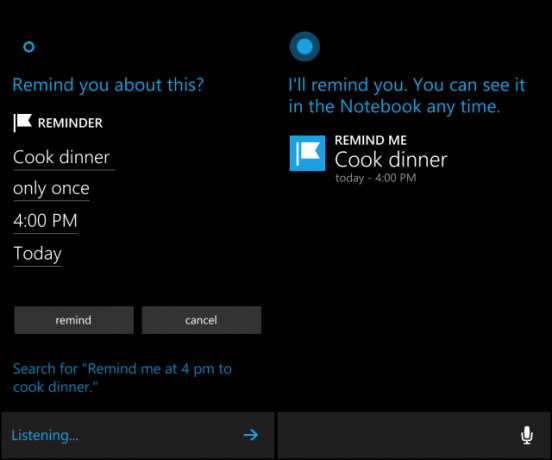
“Hitta barer i närheten”
"Vad har jag i eftermiddag?" (med hänvisning till din kalender)
"Vad är adressen till ???" (när anvisningarna visas kan du be Cortana att "Navigera dit" för att starta din satnav-app)
“Text [CONTACT]” (du kan då diktera meddelandet)
“Visa mig e-postmeddelanden från [CONTACT]”
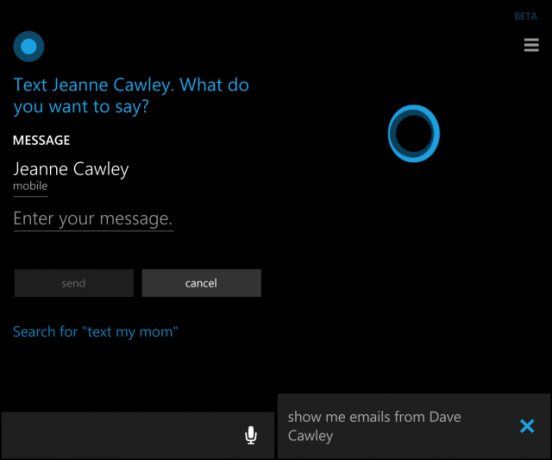
Cortana verkar kunna hantera förfrågningar med flera instruktioner, vilket är uppmuntrande, speciellt för en app i förutsläppsfasen, så känn dig fri att blanda och matcha fraser!
Cortana och multimedia
Cortana kan också hjälpa dig att lyssna på musik på din telefon. Säg "Spela ..." följt av låten, albumet eller artisten du vill lyssna på, till exempel - du kan pausa och återuppta spela spår genom att uttrycka "paus" och "återuppta", eller "hoppa över spår" för att gå vidare genom ditt bibliotek av MP3-filer.
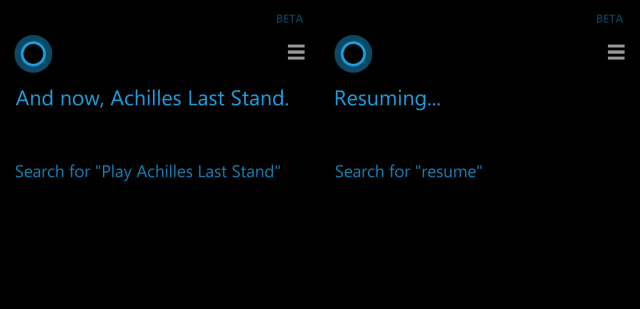
Integration med appar beror delvis på appen i fråga, men du kan använda Cortana för att starta TV- och filmströmningsappar i detta skede - Cortana-integration kommer utan tvekan att vara allmänt tillgänglig när Windows Phone 8.1 är officiellt tillgänglig.
Ha lite kul med Cortana!
Det är inte bara de torra, arbetsrelaterade saker som Cortana kan hjälpa till - hon har också en humor.
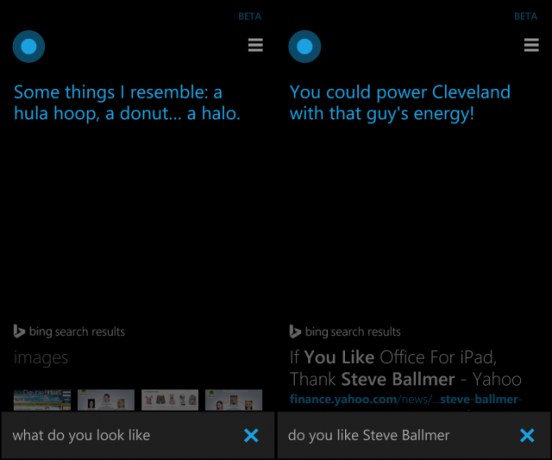
Prova följande frågor och kommandon:
- Berätta ett skämt för mig?
- Har du en syster?
- Är du söt?
Som ni kanske är Cortana uppkallad efter AI-systemet i Halo-serien med videospel. Detta fick Microsoft att ha lite kul med svaren som ges på några av följande frågor:
- Berätta om Halo 5?
- Är du verkligen Cortana?
- Varför har du blå färg?
Under tiden ska du vara medveten om att Cortana inte kan användas av minderåriga. Alla under 13 år som försöker instruera den digitala assistenten kommer att informeras: "Jag är ledsen, du måste vara lite äldre innan jag kan hjälpa dig."
Cortana kan ta Windows Phone till nästa nivå
Lättan med vilken den här nya funktionen kan revolutionera hur du använder din Windows Phone är betydande och Cortana är lika trevlig att använda som iOS: s Siri.
Med den fullständiga lanseringen av Windows Phone 8.1 senare 2014, om du inte redan har laddat ner den här förhandsgranskaren av utvecklaren (som i princip är öppet för alla) är nu en bra tid att njuta av Cortana och se hur Microsoft klarar sig med röst Sök.
Låt oss veta vad du tycker om Cortana.
Christian Cawley är vice redaktör för säkerhet, Linux, DIY, Programmering och Tech Explained. Han producerar också The Really Useful Podcast och har lång erfarenhet av stationär och mjukvarosupport. Christian är en bidragsyter till Linux Format-magasinet, en Raspberry Pi-tinkerer, Lego-älskare och retro-spel-fan.

